- Установите расстояние от верхней кромки до линии, равное 5 мм.
-
Нажмите кнопку “Размер”
![]()
- Нажмите на правую дугу и на крайнюю правую кромку модели.
- Установите расстояние от центра дуги до правой кромки, равное 11 мм.
- Проделайте аналогичные действия применительно к нижней линии и левой дуге (см. рис 3.34).
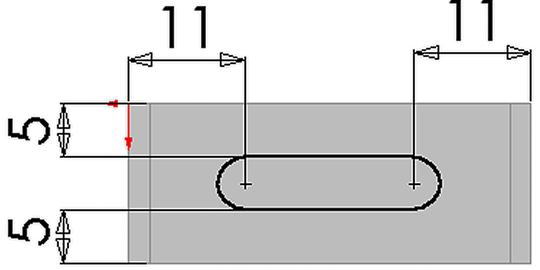
Рис 3.34 Эскиз выреза на верхней грани.
Далее можно приступить к вытягиванию полностью определенного эскиза
-
Нажмите кнопку “Вытянутый
вырез” ![]() .
.
- В диалоговом окне “Вытянуть элемент” в разделе “Тип” выберите пункт “На заданное расстояние”. Установите значение глубины, равное 4.
- Нажмите кнопку Ok.
Получившаяся модель представлена на рисунке 3.25.
3.2.4 Создание чертежа стойки.
Для создания чертежа стойки, необходимо сделать следующее:
-
Нажмите кнопку “Создать”
![]() на панели
инструментов "Стандартная"
на панели
инструментов "Стандартная"
- Выберите вкладу “Введение” и нажмите на значок “Чертеж”.
- Нажмите ОК.
- Выберите “Окно”, “Отобразить окна сверху вниз”. Вернитесь снова в окно чертежа.
- Нажмите правой кнопкой мыши в любом месте чертежа и выберите “Редактирование листа”.
-
Нажмите кнопку
"3 стандартных вида" ![]() на панели инструментов "Чертеж".
на панели инструментов "Чертеж".
- Нажмите в графической области окна детали. На передний план возвращается окно чертежа с тремя видами выбранной детали.
- Закройте окно детали.
- Нажмите правую кнопку в пустой области чертежа, и выберите в контекстном меню пункт “свойства”
- В диалоговом окне “Параметры листа” в разделе “Масштаб”, введите 2:1 и нажмите Ok.
- В появившемся диалоговом окне “Масштаб листа изменился”, уберите все галочки и нажмите Ok.
- Расположите виды, пользуясь приемами, описанными в п. 2.5.2 , как показано на рис 3.35
- Постройте разрез по методике, описанной в п. 2.5.5, (см. рис 3.35)
- Выберите “Вставка”, “Элементы модели”. Появится диалоговое окно “Вставить элементы модели”. Убедитесь, что выбраны параметры “Размеры” и “Импортировать элементы во все виды” и нажмите ОК.
- Пользуясь методикой, описанной в п. 2.5.3 и 2.5.4, расставьте импортированные размеры и добавьте новые размеры, в соответствии с требованиями ЕСКД.
- Добавьте допуски размеров, как описано в п. 2.5.9.
- Добавьте осевые линии, пользуясь инструментом “Осевая линия” на панели инструментов “’Эскиз”
- Добавьте шероховатости поверхностей, как описано в п. 2.5.7 (отредактируйте или удалите значок шероховатости в правом верхнем углу чертежа)
- Обозначьте базовую поверхность, как в п. 2.5.8 (см. рис 3.35)
- Добавьте обозначение допуска параллельности, пользуясь методикой, описанной в п. 2.5.8, как показано на рис 3.35.
- Нажмите правой кнопкой в свободной области экрана и выберите пункт “Редактировать основную надпись”
- Заполните штамп.
- Заполните раздел “заметки” указаниями по покрытиям и техническими требованиями.
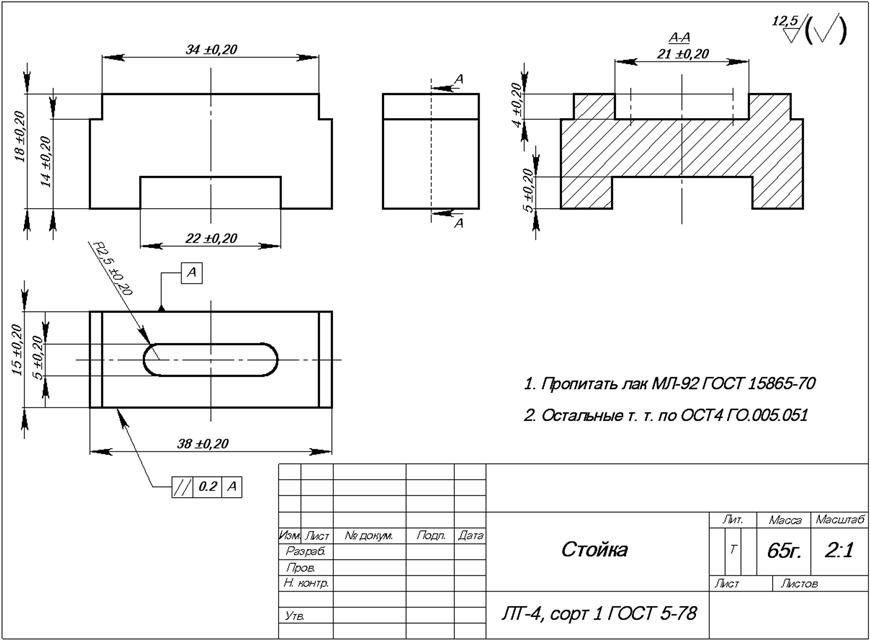
Рис 3.35 Чертеж стойки.
3.3 Проектирование деталей изготовленных при помощи штамповки
3.3.1 Проектирование корпуса конденсатора.
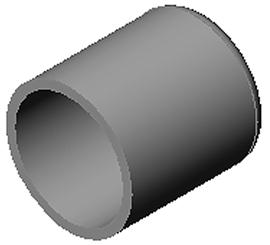
Рис 3.36 Корпус конденсатора.
Построение корпуса конденсатора состоит из следующих этапов:
Создадим эскиз главного вида.
- Создайте новую деталь, на вкладке “Введение”.
-
Нажмите кнопку “Эскиз”
![]() для создания нового эскиза.
для создания нового эскиза.
-
Нажмите кнопку “Окружность”
![]()
- Из начальной точки постройте окружность, диаметром 11 мм.
-
Нажмите кнопку “Вытянутая
бобышка/основание” ![]() .
.
- В диалоговом окне “Вытянуть элемент” в разделе “Глубина” введите значение, равное 12 (см. рис 3.37).
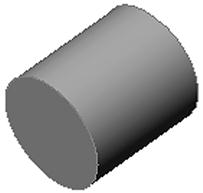
Рис 3.37 Вытягивание основания корпуса конденсатора.
- Нажмите кнопку “Спереди”
![]()
- Выберите фронтальную грань, нажав для этого в центр изображения.
- Нажмите кнопку “Оболочка”
![]()
- В диалоговом окне “Оболочка” в разделе “Толщина” введите значение, равное 0,5 мм. Полученная модель представлена на рис 3.38

Рис 3.38 Корпус конденсатора.
- Нажмите кнопку “Невидимые
линии пунктиром” ![]()
- Нажмите кнопку “Скругление”
![]()
- Выберите кромки, как показано на рис 3.39

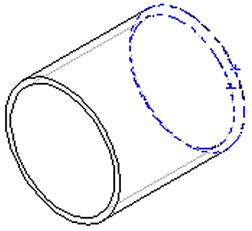
Рис 3.39 Выбор кромок для скругления.
- В диалоговом окне “Скругление” в разделе “Радиус” введите значение, равное 1 мм. Все остальные разделы оставьте принятыми по умолчанию.
- Нажмите кнопку Ok.
-
Нажмите кнопку “Закрасить”
![]()
Получившаяся модель представлена на рисунке 3.36.
3.3.2 Создание чертежа корпуса конденсатора
Для создания чертежа корпуса конденсатора, необходимо сделать следующее:
-
Нажмите кнопку “Создать”
![]() на панели
инструментов "Стандартная"
на панели
инструментов "Стандартная"
- Выберите вкладу “Введение” и нажмите на значок “Чертеж”.
- Нажмите ОК.
- Выберите “Окно”, “Отобразить окна сверху вниз”. Вернитесь снова в окно чертежа.
- Нажмите правой кнопкой мыши в любом месте чертежа и выберите “Редактирование листа”.
-
Нажмите кнопку
"3 стандартных вида" ![]() на панели инструментов "Чертеж".
на панели инструментов "Чертеж".
- Нажмите в графической области окна детали. На передний план возвращается окно чертежа с тремя видами выбранной детали.
- Закройте окно детали.
- Нажмите правую кнопку в пустой области чертежа, и выберите в контекстном меню пункт “свойства”
- В диалоговом окне “Параметры листа” в разделе “Масштаб”, введите 4:1 и нажмите Ok.
- В появившемся диалоговом окне “Масштаб листа изменился”, уберите все галочки и нажмите Ok.
- Расположите виды, пользуясь приемами, описанными в п. 2.5.2 , как показано на рис 4.40. Удалите ненужные виды.
Уважаемый посетитель!
Чтобы распечатать файл, скачайте его (в формате Word).
Ссылка на скачивание - внизу страницы.